|
Wir fangen die Lektion an.
-
Materialeigenschaften- Vordergrundfarbe auf
#710120- Hintergrundfarbe auf weiß
1. Öffnen Sie das Hintergrundbild: ''fond_chut_secret''/Hintergrundebene umwandeln =Raster 1
2. Effekte- Plugins - Unlimited 2.0 -
Sapphire Filters 03- SapphirePlugin_0216...
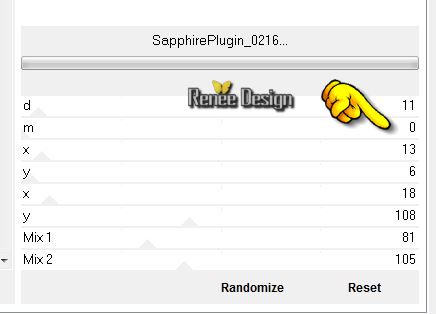
3. Ebenen-Duplizieren --Bild- Vertikal spiegeln
4. Effekte- Plugins-Unlimited
2.0-&<Background designer IV>sf10 Diamond Flip
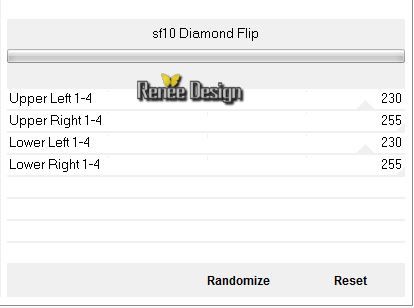
5.
Anpassen/Einstellen-Bildrauschen hinzufügen/entfernen-Bildrauschen hinzufügen mit diesen Einstellungen
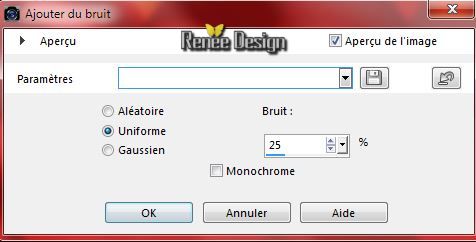
6.
Anpassen/Einstellen -Bildschärfe verringern- Gaußscher Weichzeichner: Bereich: 32
7.
Effekte- Geometrieeffekte- Vertikalperspektive mit diesen Einstellungen
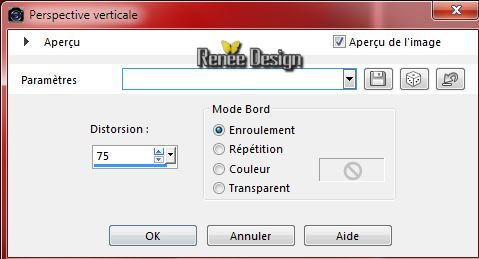
8.
Effekte – 3D Effekte – Schlagschatten mit diesen Einstellungen: 0/0/68/45 Farbe schwarz
9. Effekte-Plugins- Unlimited 2.0
-&<Background designers IV>sf10 Diamond Flip
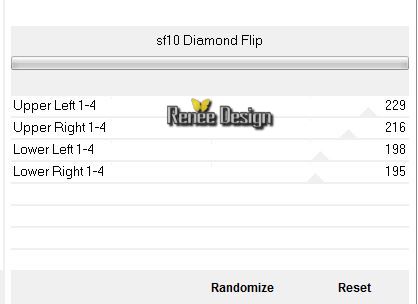
10.
Ebenen- Anordnen- Nach unten verschieben
- Aktiviere die oberste Ebene in der Ebenenpalette = Raster 1
11.
Effekte- Verzerrungseffekte-Verzerren mit diesen Einstellungen
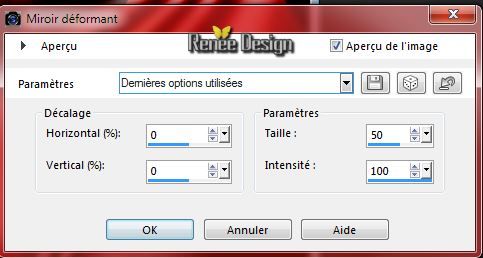
12.
Ebenenpalette: stelle den Mischmodus auf "Differenz ". Reduziere die Deckfähigkeit auf 46%
13.
Ebenen-Einbinden- Nach unten zusammenfassen - Umbenennen in
Raster 1
14.
Auswahl- Auswahl laden/speichern - Auswahl laden aus Datei und wähle Auswahl: ''secret-1''
15.
Auswahl-Auswahl in Ebene umwandeln
-
Auswahl-Auswahl aufheben
16.
Effekte – 3D Effekte – Schlagschatten ( wie eingestellt)
17.
Ebenen- Duplizieren
18.
Effekte- Bildeffekte- Verschiebung mit diesen Einstellungen
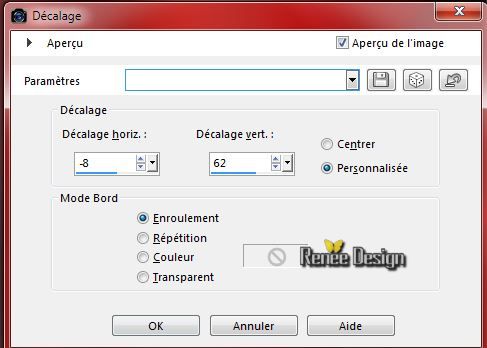
19.
Ebenenpalette: Stelle den Mischmodus auf "Aufhellen"
20.
Effekte – 3D Effekte – Schlagschatten(wie eingestellt )
21.
Ebenen-Einbinden- Nach unten zusammenfassen
22.
Ebenenpalette: Stelle den Mischmodus auf "Aufhellen"
23.
Ebenen- Duplizieren
24.
Effekte- Plugins - Simple - Pizza Slice Mirror
25.
Ebenen- Duplizieren
26.
Bild- Vertikal spiegeln
27.
Ebenen-Einbinden- Nach unten zusammenfassen
28. Effekte- Benutzerdefinierter Filter - Emboss 3 mit der Standardeinstellung
So sieht unsere Ebenenpalette jetzt aus
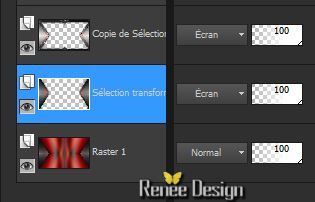
- Aktiviere die unterste Ebene in der Ebenenpalette =Raster 1
29. Effekte- Plugins -Unlimited 2.0 -
&<BkgDesigner s 10>I>4Way Average
- Aktivieren Sie den zweiten unteren Ebene in der Ebenen-Palette
30.
Effekte- Plugins - Mura's Meister -Perspective
Tilling mit der Standardeinstellung
31.
Effekte- Verzerrungseffekte- Prägestempel auf 50.
32.
Bild- Horizontal spiegeln
-
Ebenenpalette: stelle den Mischmodus auf "Differenz ". Reduziere die Deckfähigkeit auf 73%
- Aktiviere die oberste Ebene in der Ebenenpalette
33.
Effekte-Plugins - Unlimited 2.0 -Toadies - Ommadawn
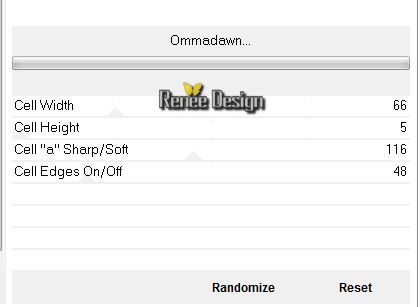
34.Effekte- Verzerrungseffekte-Welle mit diesen Einstellungen

-
Ebenenpalette: stelle den Mischmodus auf "Aufhellen ". Reduziere die Deckfähigkeit auf 42%
35.Effekte – 3D Effekte – Schlagschatten mit diesen Einstellungen: 1/1/100/85 Farbe schwarz
36.
Öffne die Tube ''image_secret_formesVagues''-Bearbeiten- Kopieren- Bearbeiten- Als neue Ebene einfügen( nicht mehr verschieben)
-Ebenenpalette: Stelle den Mischmodus auf "Aufhellen" - Deckfähigkeit auf 100%
37.
Öffne die Tube ''TriziaTube__Angels Fall First.psp''
Bearbeiten- Kopieren- Bearbeiten- Als neue Ebene einfügen -Schiebe sie nach unten rechts
38.
Effekte- Plugins - Graphic plus Cross Shadow mit der Standardeinstellung
39.
Öffne die Tube ''image_1_secret'' - Bearbeiten- Kopieren- Bearbeiten- Als neue Ebene einfügen
- Aktiviere die unterste Ebene in der Ebenenpalette (Raster 1)
40.
Öffne die Tube ''trizia_Aion_.psp''
-Bearbeiten- Kopieren- Bearbeiten- Als neue Ebene einfügen. Schiebe sie nach unten links wie im Screen zu sehen
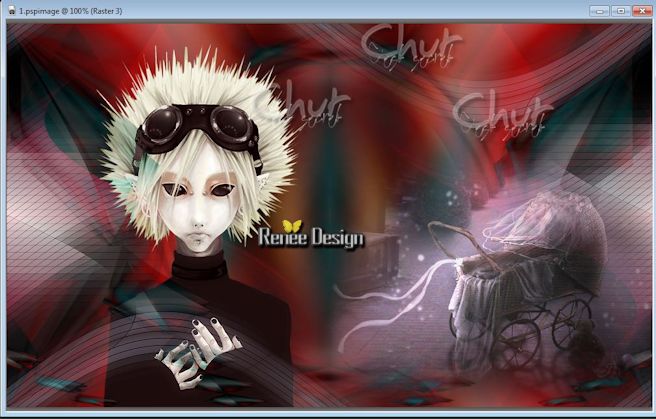
41.
Ebenen- Einbinden- Sichtbare zusammenfassen
42.
Ebenen- Duplizieren
43.
Effekte- Plugins - AAA Frame- Foto frame mit diesen Einstellungen
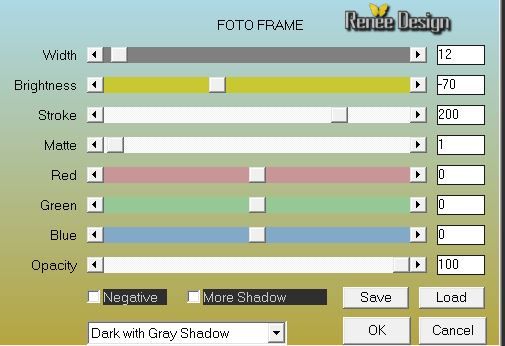
44.
Bild-Größe ändern mit 85% (kein Hackerl bei Grösse aller Ebenen anpassen)
45.Bearbeiten- Kopieren-Bearbeiten Als neues Bild einfügen !!!!
(lege das Bild zur Seite, wir brauchen sie später wieder )
-Zurück zum Original Arbeit
46.
Ebenen- Einbinden- Sichtbare zusammenfassen
47.
Anpassen/Einstellen-Bildschärfe verringern-Strahlenförmige Unschärfe mit diesen Einstellungen
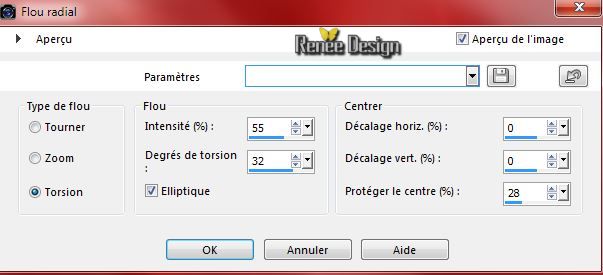
48.
Effekte- Bildeffekte-Nahtloses Kacheln mit diesen Einstellungen
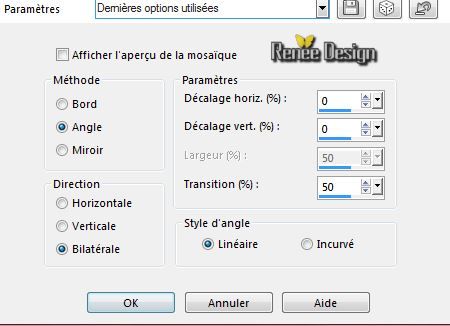
49.
Effekte- Plugins - AFS import- sqborder2 mit diesen Einstellungen
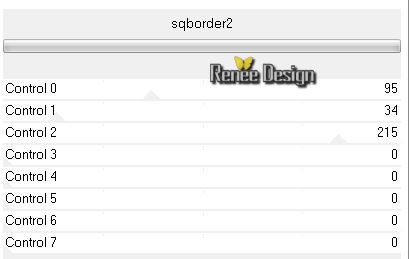
50.
Ebenen- Duplizieren
51.
Bild Frei drehen - 90° nach links
52.
Effekte- Plugins - Teph's Trick - Offset Wrap

53.Effekte – 3D Effekte – Schlagschatten mit diesen Einstellungen: 1/1/85/25 Farbe schwarz
54.
Ebenen-Einbinden- Nach unten zusammenfassen
55. Öffne das Bild aus Schritt 45
-
-Bearbeiten- Kopieren- Bearbeiten- Als neue Ebene einfügen (Nicht mehr verschieben )
- Ebenenpalette: Aktiviere die zusammengefasste Ebene
56.
Ebenen- Duplizieren
57.
Effekte- Plugins - Andromeda Perpsective-Floors
- Wrongside Flat
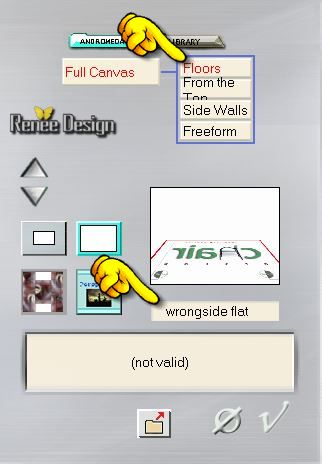
58.Effekte – 3D Effekte – Schlagschatten mit diesen Einstellungen: 2/2/100/38 Farbe schwarz
- Aktivieren Sie die oberste Ebene in der Ebenenpalette
59.
Öffne die Tube ''13458166945_femmes.pspimage''
-
Bearbeiten- Kopieren- Bearbeiten- Als neue Ebene einfügen
-
Verschiebe sie es in die linke – untere Ecke

60
.Bild-Rand hinzufügen mit:35 pixels Farbe weiß
61.
Fenster Duplizieren(lege das Bild zur Seite wir brauchen sie später wieder )
-
Zurück zum Original Arbeit
62.
Bild-Rand hinzufügen mit:1 pixel #710120
63.
Bild-Rand hinzufügen mit:45 pixels Farbe weiß
-Materialeigenschaften: Vordergrundfarbe auf #710120 Hintergrundfarbe auf weiß
64.
Auswahl- Benutzerdefinierte Auswahl mit diesen Einstellungen

65.
Ebenen- Neue Rasterebene
66.
Ändern Sie die Deckfähigkeit Ihren Farbfüllungswerkzeug auf 60%/ Aktivieren Sie Ihr Farbverlaufswerkzeug und fülle die Auswahl mit der Vordergrundfarbe #710120
67.
Auswahl -Åndern- Verkleinern mit 2 pixels/ Aktivieren Sie Ihr Farbverlaufswerkzeug und fülle die Auswahl mit weiß
68.
Auswahl -Åndern- Verkleinern mit 4 pixels
69.
Ebenen- Neue Rasterebene
70.
Öffne die Kopie aus Schritt 61
Bearbeiten- Kopieren- Bearbeiten- In eine Auswahl einfügen
Auswahl-Auswahl aufheben
71.
Ebenen-Einbinden- Nach unten zusammenfassen
72.
Ebenen- Duplizieren
73.
Effekte-Plugins -Unlimited 2.0 - I@talian Editors Effect - Effeto
fantasma 19/19
74.
Ebenen- Anordnen- Nach unten verschieben
-. Aktiviere die oberste Ebene in der Ebenenpalette ( Raster1)
75.Ebenen-Einbinden- Nach unten zusammenfassen
76.
Effekte-Plugins - Unlimited 2.0 - AFS Import - seethru mit diesen Einstellungen
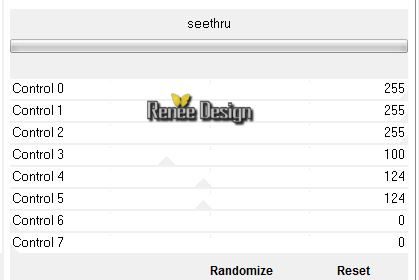
77.
Effekte- Bildeffekte-Nahtloses Kacheln mit diesen Einstellungen
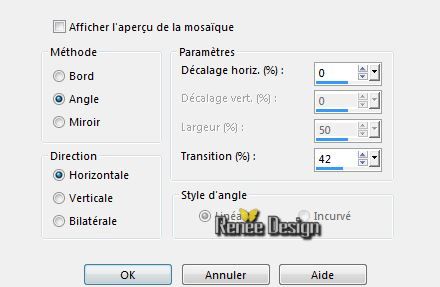
78.
Öffne die Tube ''chut_decos''
-
Aktiviere deco1 der Tube -
Bearbeiten- Kopieren- Bearbeiten- Als neue Ebene einfügen (Schiebe sie nach oben )
-
Wiederhole: Öffne die Tube ''chut_decos''
- Aktiviere ''deco2''der Tube - Bearbeiten- Kopieren- Bearbeiten- Als neue Ebene einfügen
-
Ebenen-Duplzieren und verschieben
79.
Öffne den Pinsel ''chut_pinceau 1" in Ihre PSP
-
Datei-Exportieren-Specialpinsel (gib dem Pinsel einen Namen ''chut_pinceau 1")
80.
Aktivieren Sie Ihr Pinselwerkzeug und wählen Sie:''chut_pinceau 1" mit diesen Einstellungen

Eigenschaften Vordergrund: VG-Farbe schwarz Stemple mit der VG-Farbe #000000 s Wichtig!!! Stemple genau am richtige Ort wie im Beispiel gezeigt/Ebenen-Duplizieren
-Bild- Vertikal spiegeln

81.
Öffne die Tube "Text "Bearbeiten- Kopieren- Bearbeiten- Als neue Ebene einfügenVerschiebe sie es in die rechte – untere Ecke .Oder schreiben Sie Ihren eigenen Text
82.
Bild-Rand hinzufügen mit:2 pixels Farbe schwarz
83.
Bild-Größe ändern mit 995 pixels Breite.
Speichern als JPG
Ich hoffe es hat dir genau soviel Spaß gemacht wie mir es zu schreiben.
Renée
Diese Lektion wurde von Renée am 21/09/2014 geschrieben
Ausgabe am
10/2014
Jede Ähnlichkeit wie mit anderen Lektionen ist rein zufällig .
Vergessen sie bitte unsere Übersetzer , Tubers und Skripteverfasser nicht und bedanken sie sich für ihre mühevolle Arbeit .
Danke schön Renée .
*
|

